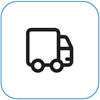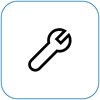Surface에서 옵션 선택 화면을 표시합니다.
Applies To
Surface Devices SurfaceSurface가 켜지고 계속 및 문제 해결과 같은 옵션 선택 화면이 나타나면 다음과 같은 몇 가지 해결 방법을 시도해 보세요.

해결 방법 1: Windows 계속 사용
계속을 선택하여 옵션 화면을 종료하고 Windows를 계속 사용합니다.
-
Windows가 시작되는 경우: 이후에 문제가 발생하지 않도록 최신 Surface 및 Windows 업데이트를 설치합니다. 자세한 내용은 Surface용 드라이버 및 펌웨어 다운로드를 참조하세요.
-
Windows가 시작되지 않는 경우: 해결 방법 2를 계속 수행합니다.
해결 방법 2: Surface 복구
-
옵션 선택 화면에서 문제 해결을 선택합니다.
-
고급 옵션 > 시동 복구를 선택하고 화면의 지침을 따릅니다. Windows가 문제를 찾아 해결을 시도합니다.
-
Windows가 시작되는 경우: 이후에 문제가 발생하지 않도록 최신 Surface 및 Windows 업데이트를 설치합니다. 자세한 내용은 Surface용 드라이버 및 펌웨어 다운로드를 참조하세요.
-
Windows가 시작되지 않는 경우: 해결 방법 3으로 이동합니다.
-
해결 방법 3: 시스템 복원 수행
시스템 복원을 수행하면 Windows가 정상적으로 작동하던 이전 시점으로 Surface가 복원됩니다.
참고 사항:
-
시스템 복원을 수행하면 개인 파일은 변경되지 않지만 최근에 설치한 앱과 드라이버가 제거될 수 있습니다.
-
Surface를 복원하려는 시점 이후에 설치되었을 수 있는 모든 데스크톱 앱(예: Microsoft Office)의 설치 파일 및 제품 키에 액세스할 수 있는지 확인합니다.
Surface에서 시스템 복원을 수행하는 방법은 다음과 같습니다.
-
옵션 선택 화면에서 문제 해결 > 고급 옵션을 선택합니다.
-
시스템 복원을 선택하고 화면의 지침을 따릅니다.
-
Windows가 시작되는 경우: 이후에 문제가 발생하지 않도록 최신 Surface 및 Windows 업데이트를 설치합니다. 자세한 내용은 Surface용 드라이버 및 펌웨어 다운로드를 참조하세요.
-
Windows가 시작되지 않는 경우: 해결 방법 4로 이동합니다.
-
해결 방법 4: Surface 초기화
초기화 중에는 다음이 수행됩니다.
-
Windows와 Surface에 설치되어 제공된 앱이 다시 설치됩니다.
-
모든 개인 설정이 제거됩니다.
-
사용자가 설치한 모든 앱이 제거됩니다.
-
개인 파일을 유지 또는 제거하거나 공장 설정을 복원하는 다음 옵션이 제공됩니다.
-
내 파일 유지: 앱 및 설정을 제거하지만 개인 파일은 유지합니다.
-
모든 항목 제거: 모든 개인 파일, 앱 및 설정을 제거합니다.
-
-
초기화 이후에 설치하려는 모든 데스크톱 앱(예: Microsoft Office)의 설치 파일 및 제품 키에 액세스할 수 있는지 확인합니다. 여기에는 웹 사이트 또는 USB 드라이브에서 설치한 데스크톱 앱이 포함됩니다.
Surface를 초기화하는 방법은 다음과 같습니다.
-
옵션 선택 화면에서 문제 해결 > 이 PC 초기화를 선택하고 화면의 지침을 따릅니다.
-
옵션 선택이 다시 나타나면 계속을 선택합니다.
-
Windows가 시작되는 경우: 이후에 문제가 발생하지 않도록 최신 Surface 및 Windows 업데이트를 설치합니다. 자세한 내용은 Surface용 드라이버 및 펌웨어 다운로드를 참조하세요.
-
Windows가 시작되지 않는 경우: 옵션 선택 화면이 다시 나타나면 Surface에 대한 서비스를 받아야 합니다. 디바이스 서비스 및 복구로 이동합니다.
-
여전히 문제가 있나요?
마지막으로 수행할 수 있는 단계가 하나 있습니다. 이러한 단계를 수행해도 문제가 해결되지 않으면 서비스와 지원 옵션을 통해 도움을 받을 수 있습니다.
Microsoft로 보내기 Microsoft로의 기기 배송을 준비하려면 배송 레이블을 인쇄하고 Microsoft 보증을 확인하고 서비스 주문을 생성할 수 있습니다.
자체 수리 기술적인 경험이 있고 올바른 도구를 갖고 있는 경우 Microsoft는 수리를 수행할 수 있는 다양한 교체 가능 구성 요소와 서비스 가이드를 제공합니다.
참고: Surface가 비즈니스 장치(조직 소유)인 경우 비즈니스 및 교육용 Surface 서비스 옵션을 참고하세요. 일부 국가 또는 제품의 경우 가용성이 제한될 수 있습니다.
자세한 내용은 Surface 서비스 또는 수리를 받는 방법을 참조하세요.